Windows 10 コンピューターの電源を入れても回転し続ける問題の解決策は次のとおりです: 1. 強制的にシャットダウンしてセーフ モードに入る; 2. セーフ モードでシステム構成を開く; 3. [スタートアップ項目を読み込む] チェックボックスをオフにする]; 4. タスク管理を開く すべてのスタートアップ項目を無効にして、システムを再起動できます。

#1. ログイン インターフェイスで、電源ボタンを押したままにしてコンピューターをシャットダウンします。これを 3 回繰り返して回復インターフェイスに入り、[表示] をクリックします。高度な修復オプション";

2. [トラブルシューティング - 詳細オプション - 起動設定 - 再起動] をクリックし、f4 キーを押して [セーフ モードを有効にする] を選択します。

3. win r を押してファイル名を指定して実行を開き、「msconfig」と入力して Enter を押してシステム構成を開きます;
4. 「全般-選択的スタートアップ」を順番にクリックします、[スタートアップ項目の読み込み] のチェックを外し、[サービス - すべての Microsoft サービスを非表示] をクリックし、すべてのサービスにチェックを入れて無効にします。
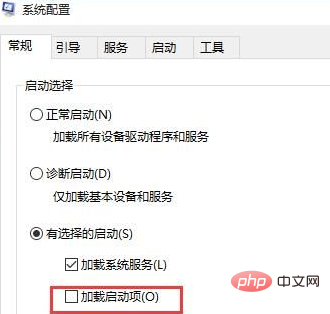
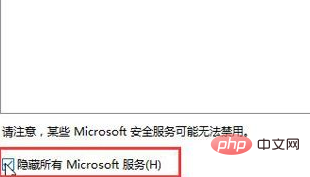
5. 最後に、[スタート] をクリックしてタスク管理の [プロセッサ] を開き、すべてのスタートアップ項目を無効にし、[OK] をクリックしてシステムを再起動します。
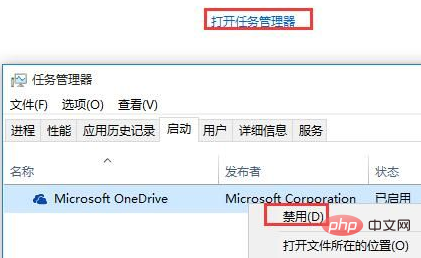
以上がWindows 10 コンピューターの電源を入れたときに、グルグル回転し続ける場合はどうすればよいですか?の詳細内容です。詳細については、PHP 中国語 Web サイトの他の関連記事を参照してください。